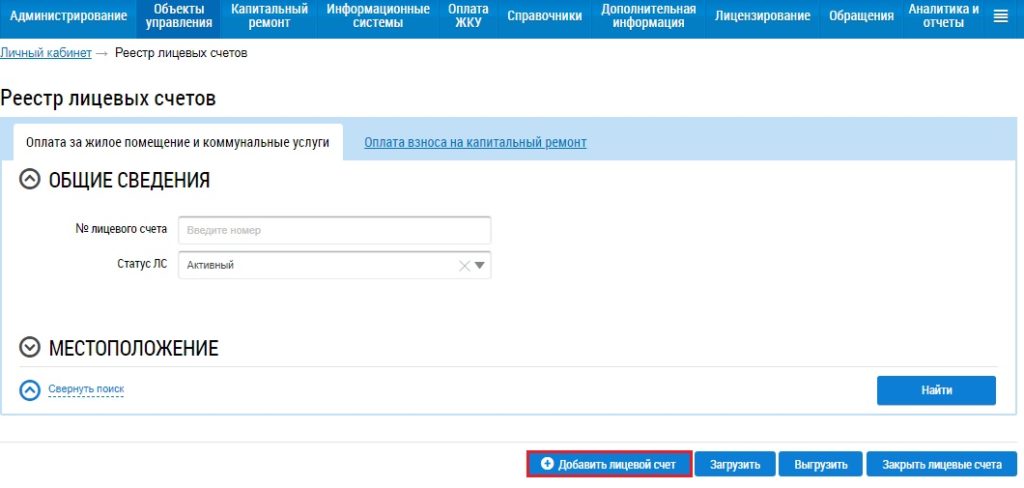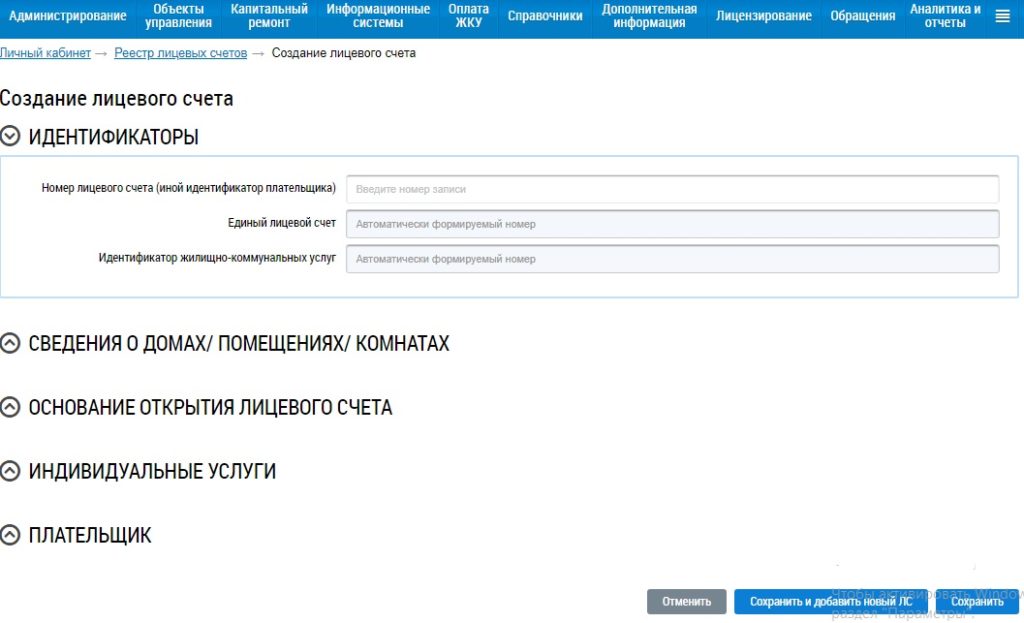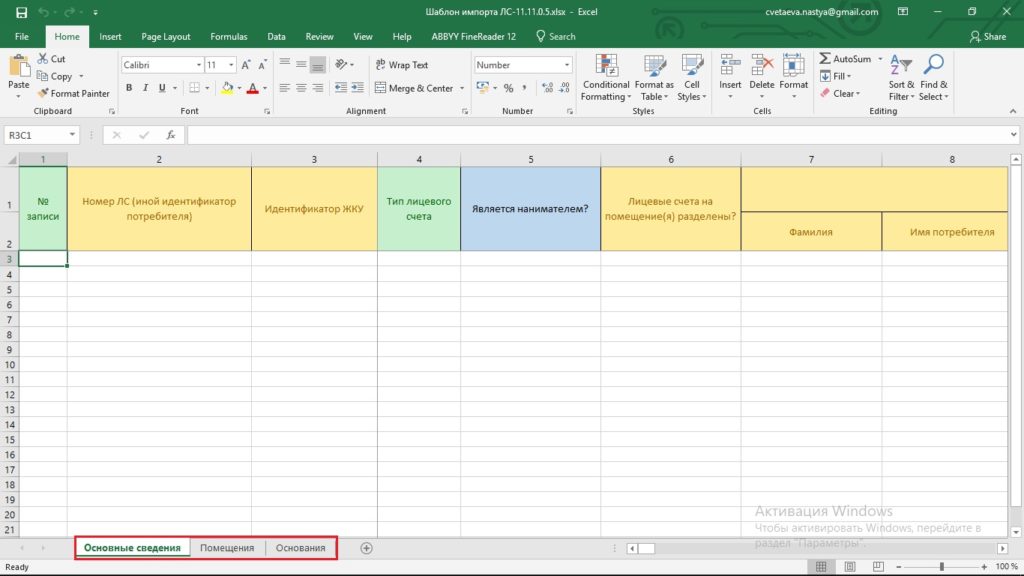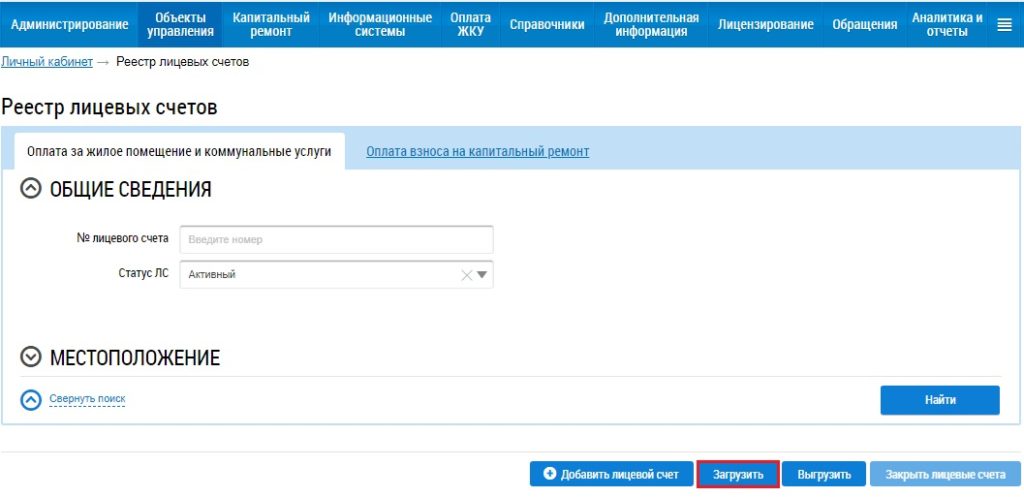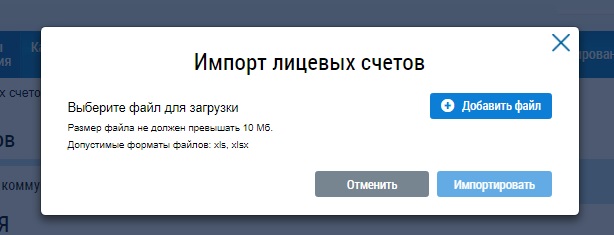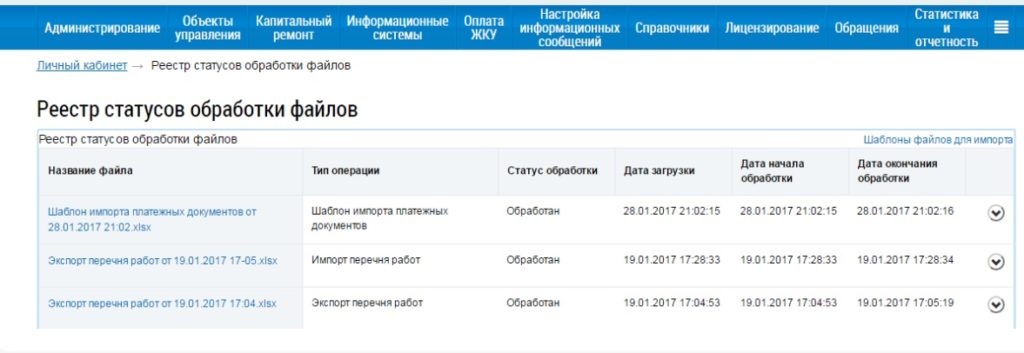как добавить лицевые счета в гис жкх
Как загрузить лицевые счета в ГИС ЖКХ
С 1 июля 2016 года все представители сферы ЖКХ обязаны быть зарегистрированными и размещать информацию о своей деятельности в электронной системе ГИС ЖКХ. Времени до этого момента немного, и всё же остается множество вопросов, касающихся регистрации в системе и размещению в ней данных. Сегодня мы поделимся с вами советами, как загружать лицевые счета на ГИС ЖКХ.
Как это сделать
Согласно 209-ФЗ «О государственной информационной системе жилищно-коммунального хозяйства» все управляющие организации России через два месяца в обязательном порядке должны будут размещать информацию о своей работе, в том числе и информацию о лицевых счетах, в системе ГИС ЖКХ.
Сразу отметим, что есть два способа загрузки информации: ручной ввод и загрузка шаблона. Для экономии времени и оптимизации работы рекомендуем пользоваться вторым способом. Шаблон для заполнения (в формате Excel) и инструкцию к нему можно легко выгрузить с сайта, однако обратите внимание на то, что сопровождающая инструкция не вполне точная.
Иногда в одном помещении могут быть разделённые лицевые счета (порой два-три для одного помещения), при загрузке лицевых счетов нужно быть внимательным и загружать каждый. Уже закрытый лицевой счёт в шаблон вносить не нужно.
Классификационный код дома в ФИАС
После её нажатия всплывёт окно «Получение сведений по адресу дома»:
Заполните строки и нажимайте на кнопку «Получить сведения». Когда отобразятся коды, просто сохраните нужный.
Номер единого лицевого счёта в ГИС ЖКХ
Затем появится диалоговое окно с информацией о лицевом счёте:
Совет: лучше сразу завести базу по уникальным номерам и единым лицевым счетам (Exсel), т.к. эти данные могут использоваться многократно.
Как загрузить заполненный шаблон на сайт
Как проверить статус шаблона
Статус шаблона можно проверить, открыв вкладку «Результат импорта/ экспорта файлов», в личном кабинете. Вы увидите список всех шаблонов, которые уже были загружены вами на сайт. Отметим, что статус шаблона можно и нужно проверять, так как на сайте указывается лишь, обработан файл или нет, и только внутри загруженного документа будет указано, где вы допустили ошибку.
Под галочкой предложена функция «Сохранить обработанный файл», документ будет скачан в формате Excel. Статус объекта указан в последнем столбце таблицы, который называется «Статус обработки». Если фон красный, значит, есть ошибки. Как их исправить, программа не пишет, поэтому придётся проверить всю таблицу заново. Если же в графе «Статус обработки» написано «Ок», значит, таблица обработана успешно.
Рассказываем пошагово, как загрузить, добавить, изменить или удалить лицевой счет в ГИС ЖКХ
Электронная система ГИС ЖКХ позволяет не только контролировать статус работы той или иной компании сферы ЖКХ, но и отслеживать движение материальных средств, которые предназначаются для ремонта дома, обустройства двора и жилых подъездов. Помимо этого, любой владелец недвижимости в МКД может осуществлять мгновенные платежи за коммунальные услуги непосредственно в самой системе. Расскажем далее, как загрузить, изменить или удалить сведения о ЛС.
Дорогие читатели! Наши статьи рассказывают о типовых способах решения юридических вопросов, но каждый случай носит уникальный характер.
Шаблон или заполнение с нуля?
Для начала работы в системе следует пройти регистрацию, так как все дальнейшие действия должны осуществляться в «Личном кабинете». Наиболее трудоемкая и кропотливая работа заключается в размещении информации о лицевых счетах. Пользователю предоставляется на выбор два метода внесения данных – вручную (с нуля) или при помощи шаблона.
Оптимальным является второй метод, так как при размещении вручную есть шанс допустить ошибку. Плюс ко всему, эта процедура займет большое количество времени. Шаблон же имеет простой и понятный вид, с его заполнением справиться намного проще.
О нюансах заполнения ГИС ЖКХ можно прочитать тут, пошаговую инструкцию по регистрации и заполнению данных в ГИС ЖКХ вы найдете здесь.
В течение какого срока нужно выложить информацию?
Согласно совместному приказу Минстроя №114/пр и Минкомсвязи №74, в котором указана периодичность и допустимые сроки размещения информации в системе, каждая управляющая компания обязана предоставить информацию не позднее 7 дней. Отсчет ведется как с момента назначения нового человека на пост управляющего МКД, так и со дня изменения какой-либо информации, внесенной ранее.
О сроках размещения информации в ГИС ЖКХ мы рассказывали тут, а о мерах ответственности за неразмещение информации в ГИС ЖКХ в положенные сроки мы писали здесь.
Пошаговая инструкция
При работе с системой ГИС ЖКХ следует внимательно изучить все вкладки и иметь на руках необходимые данные, чтобы работа с лицевыми счетами прошла эффективно и без ошибок.
Как внести?
В первую очередь необходимо выгрузить из системы шаблон – файл в формате Excel. В нем имеется два листа – «Основные сведения», «Помещения». Для начала следует заполнить все графы в первом листе. Здесь необходимо указать:
Если речь идет об общежитии, то указывается площадь комнаты.
После внесения всех данных можно переходить к заполнению второго листа. Если информация в нем будет отсутствовать, операция по размещению лицевого счета будет недоступной.
На листе «Помещения» указывается:
Бывает, на одно помещение приходится несколько раздельных лицевых счетов. В этом случае необходимо внести каждый из них, кроме тех, которые уже закрыты.
Теперь остается лишь загрузить шаблон в систему.
Изменение
Как изменить номер ЛС? Для этого в подсистеме «Лицевые счета и объекты учета» нужно найти документ «Изменение информации о лицевом счете». Он имеет три вкладки:
В левом верхнем углу указывается дата вступления внесенных изменений в силу.
После внесения всех корректировок в правом нижнем углу нажать копку «ОК» и затем «Сохранить».
Удаление
Это довольно простая процедура, не требующая временных затрат. Осуществить ее можно в несколько кликов мышкой.
В открытом окне можно увидеть перечень всех ранее загруженных лицевых счетов. Выбрав нужный, необходимо нажать на кнопку «Меню действий», в результате чего отобразится список из трех позиций:
Для осуществления операции нужно выбрать последний пункт.
Более детально про удаление дома из ГИС ЖКХ рассказано тут.
Выгрузка данных
Управляющим компаниям, осуществляющим контроль за большим количеством жилых многоквартирных домов, довольно сложно вручную вносить все необходимые данные.
Намного проще сделать выгрузку из программы, которая автоматически все считает. Это один из самых трудоемких и сложных этапов, поэтому подходить к выполнению этой задачи следует с особой внимательностью.
Можно воспользоваться программой АТМ, которая обеспечивает постоянный сбор данных с учетных узлов в режиме онлайн. При этом они хранятся в системе на протяжении всего указанного временного промежутка, а при необходимости и соответствующих настройках могут автоматически выгружаться в ГИС ЖКХ (о работе ГИС ЖКХ мы рассказывали здесь). Но наиболее распространенный способ – использование шаблонов Excel.
Для того чтобы осуществить полную выгрузку информации о лицевых счетах и приборах учета, нужно:
Заключение
Следует понимать, что для обеспечения доступа всех пользователей к информации о жилых многоквартирных домах, необходимо систематически вносить данные в систему, следить за лицевыми счетами и выгружаемыми показаниями приборов учета. А для корректной работы с системой необходимо знать обо всех нюансах ее использования.
Размещение лицевых счетов через шаблоны
Система принимает к обработке только новые версии шаблонов. Актуальный шаблон можно скачать во вкладке «Регламенты и инструкции». Выберите строчку «Управляющие организации, ТСЖ, ЖК, ЖСК». В списке документов найдите шаблоны и скачайте архив с небходимыми шаблонами.
Для каждого шаблона в этом же архиве есть документ с описанием алгоритма его заполнения.
Шаблон для размещения лицевых счетов состоит из трёх частей: основные сведения, помещения, основания
В шаблоне зелёным цветом помечены поля, обязательные к заполнению, оранжевым – факультативные.
Если у вас для одного помещения есть нескольких раздельных ЛС, то в шаблон нужно загружать сведения по каждому. Закрытый ЛС в шаблон вносить не нужно.
Код дома в ФИАС
Важно помнить, что лицевой счёт привязывается к помещению, поэтому нужно узнать код дома в ФИАС (Федеральная информационная адресная система – база данных по всем адресным объектам России).
Внесите требуемые сведения и нажмите на «Получить сведения о классификационном коде дома в ФИАС/идентификационном коде дома в ГИС ЖКХ». Когда отобразятся коды, сохраните нужный.
Что делать, если дома нет в ФИАС
Изменение и аннулирование адреса дома с использованием ФИАС – обязанность ОМС (согласно п. 6 Постановления Правительства РФ от 19.11.2014 № 1221 ). С заявлением о присвоении адреса (или об аннулировании адреса) вправе обратиться собственник.
В связи с этим УО как представитель собственников должна предоставить доверенность от собственников помещений в МКД.
Как загрузить заполненный шаблон в систему
Для загрузки заполненного шаблона зайдите в «Объекты управления» и выберите вкладку «Лицевые счета».
В открывшемся «Реестре лицевых счетов» выберите функцию «Загрузить».
В открывшемся диалоговом окне вам будет предложено выбрать файл для загрузки.
Как проверить статус шаблона
Необходимо проверять статус шаблона, так как на сайте указывается лишь обработан файл или нет. Вы увидите ошибки, если вы их где-то допустили, только внутри загруженного документа. Статус шаблона можно проверить во вкладке «Результат импорта/экспорта файлов» в личном кабинете. Вы увидите список всех шаблонов, которые уже были загружены вами на сайт.
Под галочкой предложена функция «Сохранить обработанный файл» – при нажатии на неё документ будет скачан в формате Excel. Статус объекта указан в последнем столбце таблицы, который называется «Статус обработки». Если фон красный, значит, есть ошибки. Как их исправить, программа не пишет, поэтому придётся проверить всю таблицу заново. Если же в графе «Статус обработки» написано «ОK», значит, таблица обработана успешно.
Несколько ошибочно внесённых ЛС удалить разом система не даст, так как нет такой автоматической функции. Каждый неправильно добавленный ЛС можно удалить только вручную независимо от того, каким способом загружены ЛС.
ЛС вносятся в ГИС без уникального номера помещения, поскольку уникальный номер помещений, ЛС и прочего присваивается ГИС ЖКХ после добавления помещения, ЛС в ГИС ЖКХ.
Открытие лицевого счета и внесение данных в ГИС ЖКХ
Мы продолжаем рубрику «Вопрос-ответ». В редакцию компании «Технология и Сервис» поступил вопрос о том, как открыть лицевой счет (далее ЛС) в частном секторе. Ответ прост: открытие ЛС в частном секторе ничем не отличается от ЛС в многоквартирном доме. Но не все знают как его открыть, поэтому мы предлагаем вам ознакомиться с инструкцией по открытию ЛС.
Подробнее о лицевом счете
ЛС присваиваются собственникам и пользователям жилых (и нежилых) помещений, для внесения оплаты за использование этих помещений и коммунальные услуги. ЛС можно добавить в систему ГИС ЖКХ только после того, как будет добавлено помещение, а к нему привязаны собственники (согласно приказу Минкомсвязи и Минстроя РФ от 24.08.2015 № 311/613/пр «Об утверждении состава, порядка, способов, сроков и периодичности размещения в ГИС ЖКХ информации из ГКН и ЕГРП»).
ГИС ЖКХ позволяет самостоятельно внести данные по собственникам (СНИЛС и паспортные данные). Эти сведения будут размещены в закрытой части ГИС ЖКХ.
Нумерация ЛС собственников должна соответствовать фактической нумерации квитанций. Если квартире № 1 присвоен ЛС № 418941, значит, в ГИС ЖКХ первой квартире нужно присвоить ЛС № 418941.
В течение 7 дней с момента присвоения ЛС в ГИС ЖКХ должны появиться:
В систему вносятся только актуальные на сегодняшний день сведения, закрытые ЛС не подлежат загрузке, поэтому размещать долги по старым ЛС, по которым нет начислений, не нужно.
Есть два способа загрузки информации:
Ручное внесение лицевого счёта в ГИС ЖКХ
Чтобы разместить лицевой счёт в ручном режиме, в реестре лицевых счетов нажмите «Добавить лицевой счёт».
В открывшейся форме заполните необходимые поля. Для этого рядом с каждым блоком нужно нажать на пиктограммы выпадающих списков.
Плательщика можно выбрать из списка через формы поиска по физическим и юридическим лицам или внести информацию о нём вручную в специальной форме (ФИО, паспортные данные и СНИЛС).
Когда вся информация будет размещена, нажмите «Сохранить и добавить лицевой счёт».
Внесение лицевого счета в ГИС ЖКХ с помощью шаблона
ГИС ЖКХ принимает к обработке только новые версии шаблонов. Актуальный шаблон можно скачать во вкладке «Регламенты и инструкции». Выберите строчку «Управляющие организации, ТСЖ, ЖК, ЖСК». В списке документов найдите шаблоны и скачайте архив с необходимыми шаблонами.
Для каждого шаблона в этом же архиве есть документ с описанием алгоритма его заполнения. Шаблон для размещения лицевых счетов состоит из трех частей: основные сведения, помещения, основания.
В шаблоне зеленым цветом помечены поля, обязательные к заполнению, оранжевым – факультативные.
ЛС не получится разместить без заполненных во второй вкладке шаблона сведений о подъездах и помещениях.
Если у вас для одного помещения есть нескольких раздельных ЛС, то в шаблон нужно загружать сведения по каждому.
Закрытый ЛС в шаблон вносить не нужно.
Для загрузки заполненного шаблона зайдите в «Объекты управления» и выберите вкладку «Лицевые счета». В открывшемся «Реестре лицевых счетов» выберите функцию «Загрузить».
В открывшемся диалоговом окне вам будет предложено выбрать файл для загрузки.
После загрузки шаблона необходимо проверять его статус, так как на сайте указывается лишь обработан файл или нет. Вы увидите ошибки, если вы их где-то допустили, только внутри загруженного документа.
Статус шаблона можно проверить во вкладке «Результат импорта/экспорта файлов» в личном кабинете. Вы увидите список всех шаблонов, которые уже были загружены вами на сайт.
Под галочкой предложена функция «Сохранить обработанный файл» – при нажатии на неё документ будет скачан в формате Excel. Статус объекта указан в последнем столбце таблицы, который называется «Статус обработки».
Если фон красный, значит, есть ошибки. Как их исправить, программа не пишет, поэтому придётся проверить всю таблицу заново. Если же в графе «Статус обработки» написано «ОK», значит, таблица обработана успешно.
На заметку
Несколько ошибочно внесенных ЛС удалить разом система не даст, так как такой функции попросту нет. Каждый неправильно добавленный ЛС можно удалить только вручную независимо от того, каким способом загружены ЛС.
ЛС вносятся в ГИС без уникального номера помещения, поскольку уникальный номер помещений, ЛС и прочего присваивается ГИС ЖКХ после добавления помещения, ЛС в ГИС ЖКХ.
С радостью ответим на другие ваши вопросы, которые можно задать на специальной странице.А если самостоятельно разбираться не хочется, то приходите к нам на сопровождение ГИС ЖКХ.
Лицевые счета ГИС ЖКХ
Лицевой счет – это индивидуальный номер, который присваивается помещению и на который начисляются платежи за жилищно-коммунальные услуги. Лицевой счет необходим для внутреннего учета в управляющей организации. Он может поменяться, как правило, это происходит при смене управляющей организации.
Все управляющие организации России обязаны размещать информацию о своей деятельности в системе ГИС ЖКХ, в том числе информацию о лицевых счетах. Нумерация лицевого счета ГИС ЖКХ должна соответствовать фактическому номеру лицевого счета в квитанции. Т.е. если помещению присвоен лицевой счет с номером 0005937, значит и в ГИС ЖКХ данный лицевой счет должен иметь номер 0005937.
Как добавить лицевой счет в ГИС ЖКХ
Размещать информацию о лицевых счетах может представитель организации с ролью «Уполномоченный специалист» с правом доступа «Ведение реестра ЛС обслуживаемых домов».
Такие сведения нельзя добавить до тех пор, пока в ГИС ЖКХ не будет внесена информация о доме и помещениях. Т.е. перед тем как выгрузить данные о лицевых счетах необходимо разместить договор управления на соответствующий дом и информацию о нем, включая помещения и комнаты.
Существуют 3 способа загрузки лицевого счета в ГИС ЖКХ:
Ручной способ размещения лицевых счетов ГИС ЖКХ является самым медленным способом. Для внесения лицевого счета в ГИС ЖКХ данным способом необходимо в разделе «Объекты управления» выбрать пункт «Лицевые счета» (рис. 1):

Отобразится страница «Реестр лицевых счетов». Нажимаем кнопку «Добавить лицевой счет» (рис. 2):

Появится страница «Создание лицевого счета» (рис. 3):

Для завершения создания лицевого счета нажмите на кнопку «Сохранить».
Для размещения лицевых счетов в ГИС ЖКХ с помощью шаблонов необходимо на сайте ГИС ЖКХ в разделе «Регламенты и инструкции» скачать архив с шаблонами для импорта и экспорта данных для своей управляющей организации или ТСЖ/ЖСК/ТСН. Обращаем внимание, что система принимает к обработке только актуальные версии шаблонов, поэтому, если у вас уже есть скачанный, рекомендуем сначала удостовериться в том, что ваш шаблон актуален.
Извлеките из архива шаблон импорта ЛС. В нем необходимо заполнить все вкладки согласно документу с описанием алгоритма заполнения шаблона, который расположен в том же архиве. Шаблон для размещения лицевых счетов состоит из 3 вкладок: основные сведения, помещения и основания (рис. 4):

Зеленым цветом обозначено поле, обязательное к заполнению, желтым – необязательное поле, и синим – поле, которое может быть обязательным только при наличии условий.
Далее загрузите заполненный документ в систему. Для этого необходимо зайти в «Лицевые счета» в разделе «Объекты управления». В открывшемся «Реестре лицевых счетов» нажать на кнопку «Загрузить» и выбрать пункт «Информацию о лицевых счетах» (рис. 5):

Отобразится окно «Импорт лицевых счетов». Здесь добавляете заполненный шаблон с помощью кнопки «Добавить файл» и нажимаете на кнопку «Импортировать» (рис. 6):

Шаблон отправится в обработку. Для проверки правильности заполнения шаблона перейдите на страницу «Реестр статусов обработки файлов» (рис. 7):

Если файл имеет статус «Обработан», в контекстном меню выберите пункт «Просмотреть отчет» и посмотрите отчет обработки файла (рис. 8): 
Если по отчету в файле обнаружены ошибки, то скачайте файл, проверьте все вкладки, ошибки указываются в столбце «Статус обработки». Внесите необходимые исправления в файл и разгрузите его еще раз.
Способ загрузки лицевых счетов в ГИС ЖКХ с помощью программы Домучёт является самым быстрым. После переноса данных в нашу систему и настройки всех необходимых для работы функций наши сотрудники покажут вам, как сделать первичную выгрузку информации в ГИС ЖКХ.
Как удалить лицевой счет в ГИС ЖКХ
Закрытие лицевого счета возможно в следующих случаях:
Для закрытия отдельного лицевого счета в ГИС ЖКХ необходимо в «Реестре лицевых счетов» найти необходимый и в контекстном меню выбрать «Закрыть ЛС». В окне «Закрытие лицевого счета» заполнить дату и причину закрытия. Нажмите на кнопку «Закрыть ЛС» и подтвердите действие по закрытию лицевого счета, нажав на кнопку «Да» (рис. 9):

Кроме этого, предоставлена возможность пакетного закрытия лицевых счетов. Для этого в «Реестре лицевых счетов» необходимо найти требуемые и нажать кнопку «Закрыть лицевые счета» (рис. 10):

Отобразится окно «Закрытие лицевых счетов». Далее пакетное закрытие лицевых счетов аналогично закрытию отдельного лицевого счета.
Также информацию о закрытии лицевых счетов возможно загрузить при помощи шаблонов. Заполните необходимый шаблон и загрузите его в систему с помощью пункта «Информацию о закрытии лицевых счетов» кнопки «Загрузить» (рис. 11):

Далее порядок работы аналогичен с действиями при загрузке лицевых счетов.
Удалить из ГИС ЖКХ лицевой счет нельзя. Его можно только закрыть. Информацию о закрытых лицевых счетах можно посмотреть на вкладке «По завершенным обязательствам». Такие ЛС отображаются как неактивные, т.е. они выделены серым цветом.
Лицевой счет ГИС ЖКХ в личном кабинете собственника
В личном кабинете собственника в ГИС ЖКХ можно посмотреть подключенные лицевые счета. Это можно сделать в разделе «Подключенные ЛС к личному кабинету» (рис. 12):

Если поставщик информации заводил лицевой счет по конкретному помещению или указал собственника как плательщика, то при входе в личный кабинет такие лицевые счета отобразятся. Если же поставщик информации при размещении лицевого счета в системе ГИС ЖКХ не указал конкретное помещение и данные о плательщике, то такой лицевой счет можно будет подключить к своему личному кабинету вручную самостоятельно.
Для того, чтобы подключить лицевой счет в ГИС ЖКХ в личном кабинете собственника нужно зайти в раздел «Подключенные ЛС к личному кабинету» и нажать кнопку «Подключить лицевой счет» (рис. 13):

Отобразится окно «Подключение к лицевому счету» (рис. 14):

Здесь необходимо выбрать адрес дома, ввести номер квартиры и номер лицевого счета. И нажать кнопку «Подключить». Номер лицевого счета или иной идентификатор плательщика указан в квитанции, по которой потребитель услуг оплачивает жилищно-коммунальные услуги.
Отключить лицевой счет можно с помощью кнопки «Отключить» в контекстном меню лицевого счета (рис. 15):